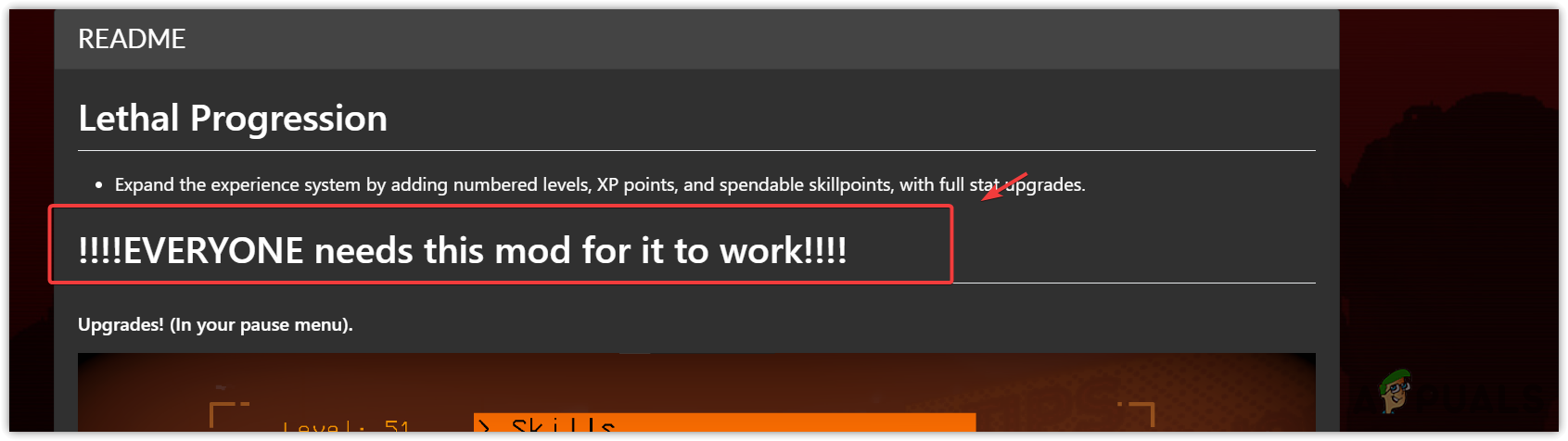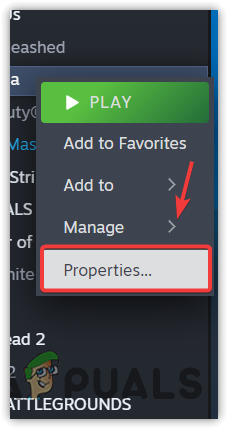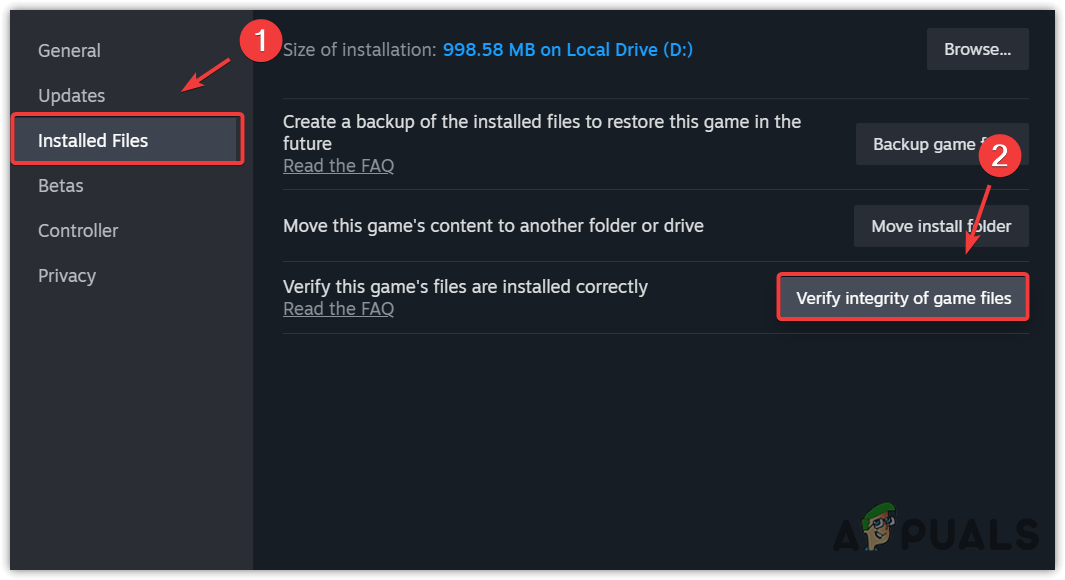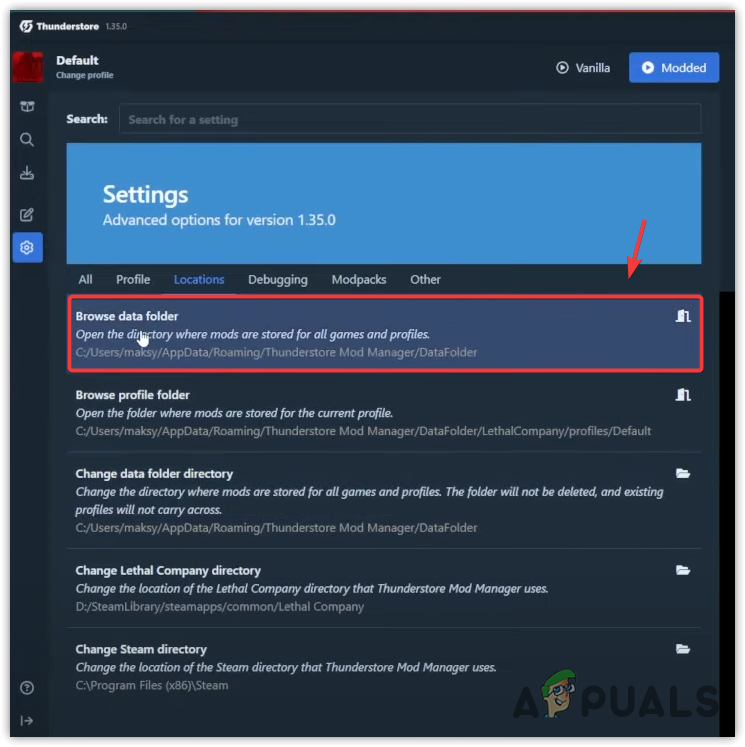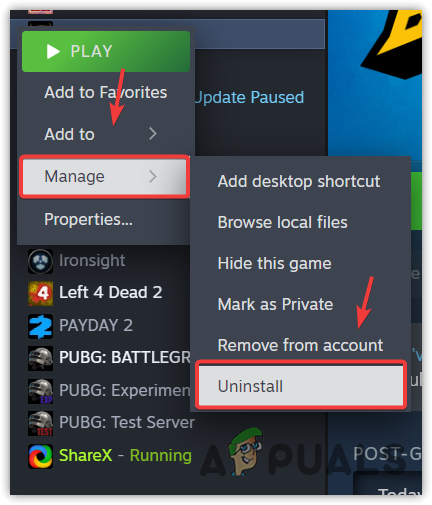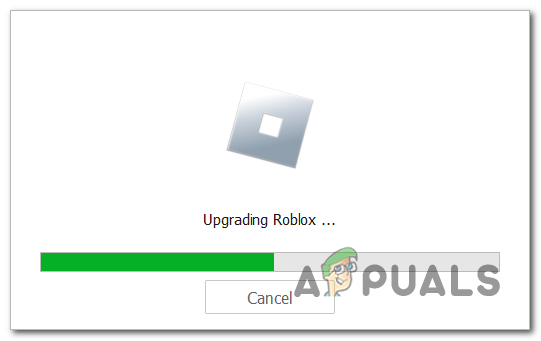Wie kann „Ein Fehler ist in Lethal Company aufgetreten“ behoben werden?
Wenn Sie beim Versuch, einer Lobby in Lethal Company beizutreten, ständig auf die Fehlermeldung „Ein Fehler ist aufgetreten“ stoßen, kann dies auf ein Inkompatibilitätsproblem mit Ihren Mods hinweisen. Dies geschieht häufig, wenn ein verwendeter Mod erfordert, dass jeder Spieler in der Lobby dieselbe Version dieses Mods installiert hat.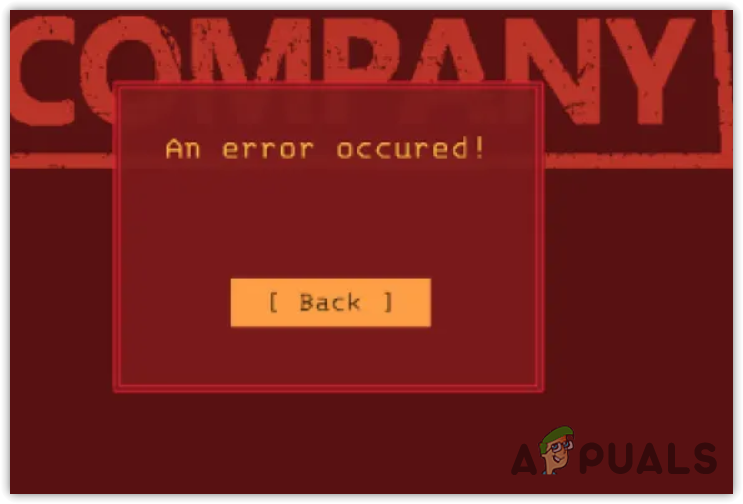
Wenn Sie jedoch gerade Lethal Company installiert haben, fragen Sie sich möglicherweise: „Warum stehe ich vor diesem Problem?“ Ich habe noch keine Mods installiert.“ In einem solchen Fall kann es notwendig sein, die Mods zu installieren, die alle anderen in der Lobby bereits installiert haben.
Abgesehen von der Mod-Inkompatibilität können mehrere andere Faktoren zu diesem Fehler führen, einschließlich der Beschädigung der Mod- und Spieledateien.
Darüber hinaus könnte dieser Fehler auch auf einen Fehler zurückzuführen sein. Es lohnt sich, mehrere Verbindungsversuche zu unternehmen, bevor Sie die folgenden Lösungen in Betracht ziehen. Manchmal ermöglicht es Ihnen das Spiel, der Lobby nach mehreren Versuchen beizutreten.
1. Mod-Inkompatibilität
Der erste Schritt besteht darin, die Details der installierten Mods zu überprüfen. Wenn sie die Installation durch jeden Spieler in der Lobby erfordern, um ordnungsgemäß zu funktionieren, haben Sie die Wahl, entweder Ihre Freunde zu bitten, dieselben Mods zu installieren, oder Ihre Mods zu deinstallieren, um einer öffentlichen Lobby beizutreten.
- Greifen Sie auf die Details Ihrer Mods zu, indem Sie Thunderstore besuchen.
- Suchen Sie nach Ihren Mods und überprüfen Sie deren Spezifikationen.

Wenn Sie keinen Mod haben, der die Installation durch alle Sitzungsteilnehmer erfordert, sind Ihre Mods clientseitig. Clientseitige Mods wirken sich nur auf Ihr Gameplay aus und erfordern nicht, dass jeder Spieler in der Lobby sie installiert.
Daher sollten Sie nur clientseitige Mods installieren. Wenn Sie andere als die clientseitigen Mods benötigen, stellen Sie sicher, dass jeder in der Sitzung denselben Mod und die richtige Version installiert hat.
2. Spieldateien überprüfen
Ihre Spieldateien können während der Mod-Installation beschädigt werden oder verlegt werden. Mit dieser Methode können Sie die Integrität von Spieldateien überprüfen und häufig etwaige Beschädigungen beheben, die möglicherweise das Problem verursachen.
- Öffnen Sie Steam und navigieren Sie zu Ihrer Bibliothek.
- Klicken Sie mit der rechten Maustaste auf Lethal Company und wählen Sie Eigenschaften.

- Gehen Sie links zu „Installierte Dateien“ und klicken Sie auf „Integrität der Spieldateien überprüfen“.

- Überprüfen Sie nach Abschluss der Überprüfung, ob der Fehler behoben ist.
3. Aktualisierte Mods
Wenn jeder in der Lobby die gleichen Mods hat, der Fehler aber immer noch auftritt, stellen Sie sicher, dass Sie und die anderen Spieler über die neueste oder korrekte Version der Mods verfügen. Dieser Schritt ist besonders wichtig, wenn Sie nur clientseitige Mods installiert haben.
Es ist möglich, dass einige Spieler über aktualisierte Versionen verfügen, andere jedoch nicht. In diesem Szenario können Nichtübereinstimmungen zu Fehlern beim Beitritt zur Lobby führen. Stellen Sie sicher, dass jeder über die neueste oder korrekte Version jedes Mods verfügt.
Wenn Sie den Thunderstore-Mod-Manager öffnen, sollte eine Benachrichtigung angezeigt werden, wenn Updates verfügbar sind. Wenn Sie dies tun, aktualisieren Sie alle Ihre Mods, indem Sie auf die Schaltfläche „Alle aktualisieren“ klicken.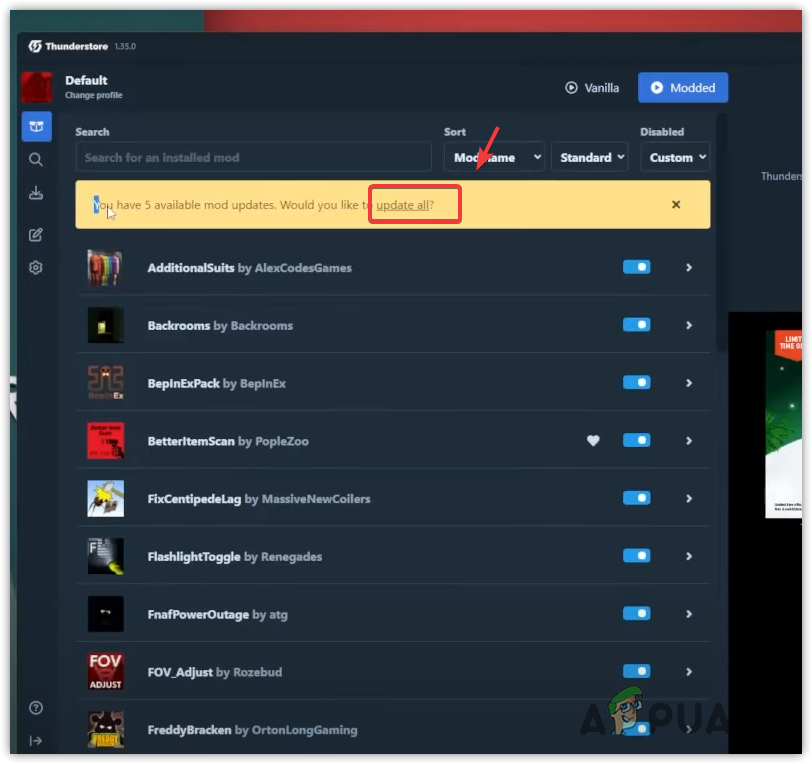
Bitten Sie Ihre Freunde nach der Aktualisierung, dasselbe zu tun. Wenn Sie einen Mod manuell installiert haben, besuchen Sie die offizielle Mod-Website, um die aktuellste Version herunterzuladen.
4. Installieren Sie BepInEx neu
BepInEx ist ein Framework für Unity-Spielmodding. Durch die Neuinstallation von BepInEx können viele Mod-bezogene Probleme behoben werden.
- Laden Sie BepInEx über den bereitgestellten Link herunter.
- Extrahieren Sie den Zip-Ordner mit WinRar oder 7zip.
- Kopieren Sie alle Dateien und Ordner aus dem extrahierten Verzeichnis.
- Öffnen Sie den Thunderstore Mod Manager und navigieren Sie zu Einstellungen.
- Klicken Sie auf „Standorte“ und „Datenordner durchsuchen“.

- Navigieren Sie zu den folgenden Pfaden: Lethal Company > Profile > Standard.
- Fügen Sie die BepInEx-Dateien und -Ordner an diesem Speicherort ein und prüfen Sie, ob der Fehler behoben ist.
5. Clientseitige Mods neu installieren
Da sich clientseitige Mods nur auf das Gameplay des einzelnen Benutzers auswirken, kann eine Beschädigung dieser Mods manchmal zu Fehlern führen. Die Deinstallation der Mods ist eine zuverlässige Methode, um festzustellen, ob sie tatsächlich die Ursache des Problems sind.
Durch die Deinstallation von Lethal Company werden nicht nur die Mods, sondern auch alle möglicherweise beschädigten Dateien entfernt.
- Gehen Sie in Steam zur Bibliothek.
- Klicken Sie mit der rechten Maustaste auf Lethal Company, bewegen Sie den Mauszeiger über Verwalten und wählen Sie Deinstallieren.

- Bestätigen Sie, indem Sie erneut auf Deinstallieren klicken.
- Installieren Sie das Spiel und die Mods neu und überprüfen Sie dann, ob das Problem weiterhin besteht.
Wenn der Fehler weiterhin besteht, nachdem Sie alle oben genannten Schritte ausgeführt haben, versuchen Sie, an Ihren PC angeschlossene Peripheriegeräte, insbesondere das Mikrofon, zu trennen. Dadurch wurde das Problem für mehrere betroffene Benutzer behoben und funktioniert möglicherweise auch für Sie.